发布时间:2025-11-09 10:34:48 来源:转转大师 阅读量:1000
跳过文章,直接CAD转图片在线转换免费>> AI摘要
AI摘要本文介绍了两种将CAD图纸转换为图片的方法。方法一使用CAD软件自带的打印功能,如AutoCAD,无需额外软件,操作简便,支持多种图片格式,但可能需要熟悉操作界面且无法批量处理。方法二使用第三方CAD转换器,如转转大师,支持多种CAD和图片格式,可批量处理,提供丰富输出选项,但需安装额外软件且可能需付费。用户可根据需求选择合适的方法,注意保护原始文件和核对输出设置。
摘要由平台通过智能技术生成
CAD(计算机辅助设计)图纸是工程设计和制造中不可或缺的一部分,而将其转换为图片格式则便于分享、查看和打印。那么cad图纸如何转换为图片呢?本文将介绍两种将CAD图纸转换为图片的方法。
大多数CAD软件,如AutoCAD,都自带打印功能,并允许用户将图纸输出为图片格式。这种方法无需额外的软件,操作简便,非常适合偶尔需要将CAD图纸转换为图片的用户。
推荐工具:AutoCAD
操作步骤:
1、打开CAD软件并加载需要转换的图纸。
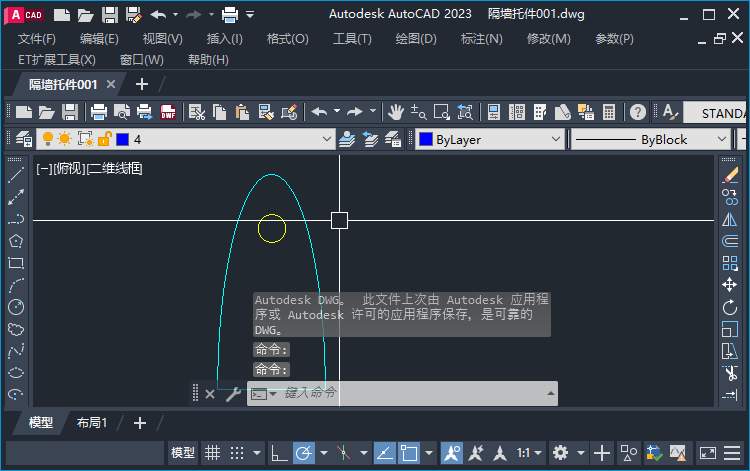
2、在菜单栏中选择“文件”>“打印”或使用快捷键Ctrl+P打开打印对话框。
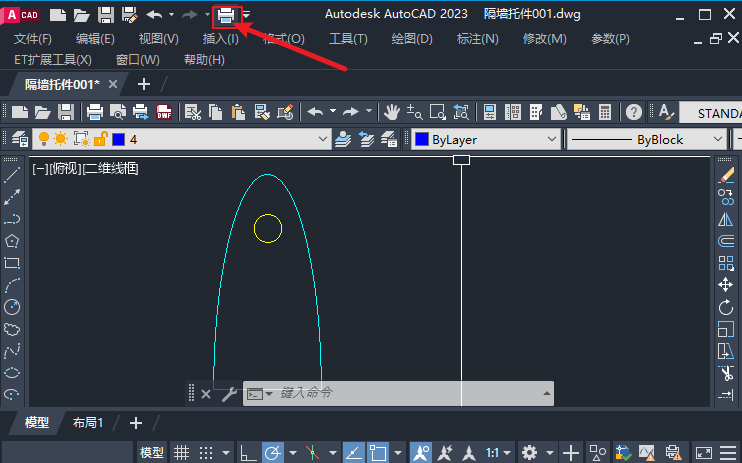
3、在打印机/绘图仪名称中选择一个支持图片格式的设备,如“PublishToWeb JPEG.pc3”。
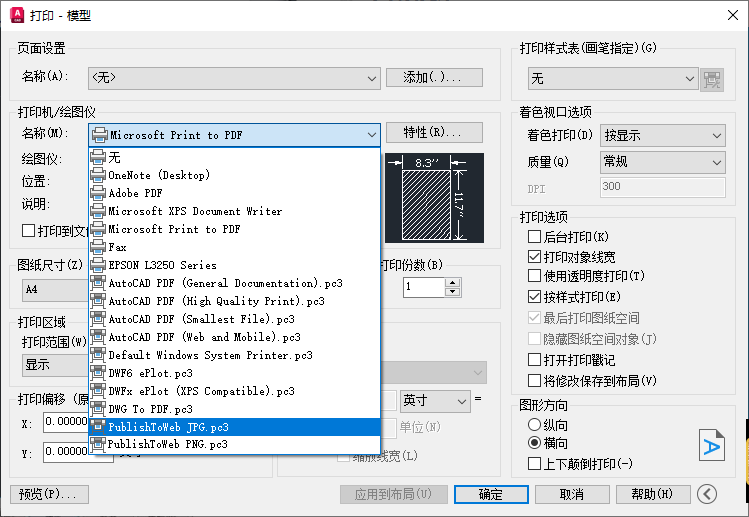
4、在图纸尺寸中选择合适的尺寸,或根据需要自定义尺寸。
5、在打印范围中选择“窗口”并框选需要打印的图纸区域。
6、在打印设置中选择适当的分辨率和颜色模式。
7、点击“确定”开始打印,并选择保存位置和文件名。
注意:确保选择了正确的打印机/绘图仪名称和图纸尺寸。根据需要调整分辨率和颜色模式,以获得最佳的图片质量。
第三方CAD转换器是专门用于将CAD图纸转换为各种格式的工具,包括图片格式。这些工具通常支持多种CAD文件格式,并提供丰富的输出选项和设置。
推荐工具:转转大师CAD转换器
操作步骤:
1、下载并安装转转大师CAD转换器软件。
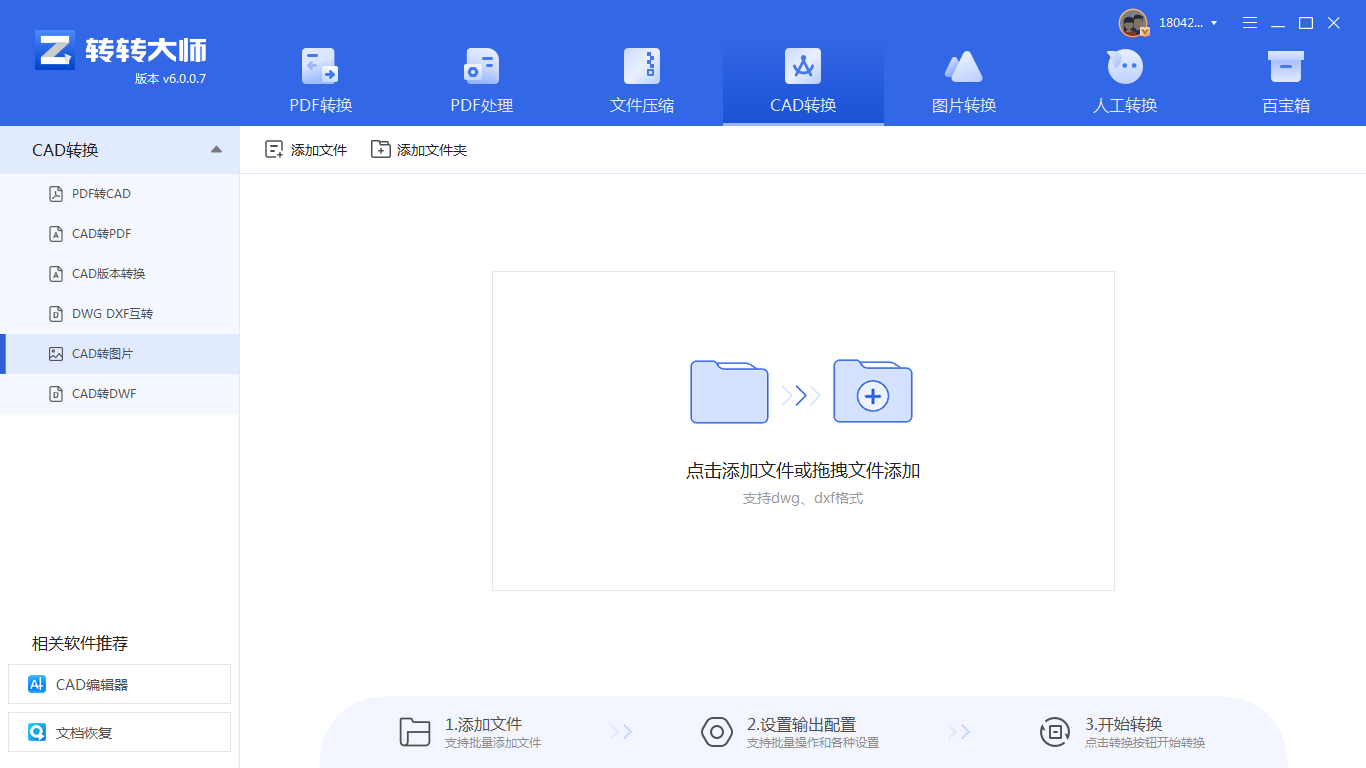
2、打开软件,选择“cad转图片”功能。
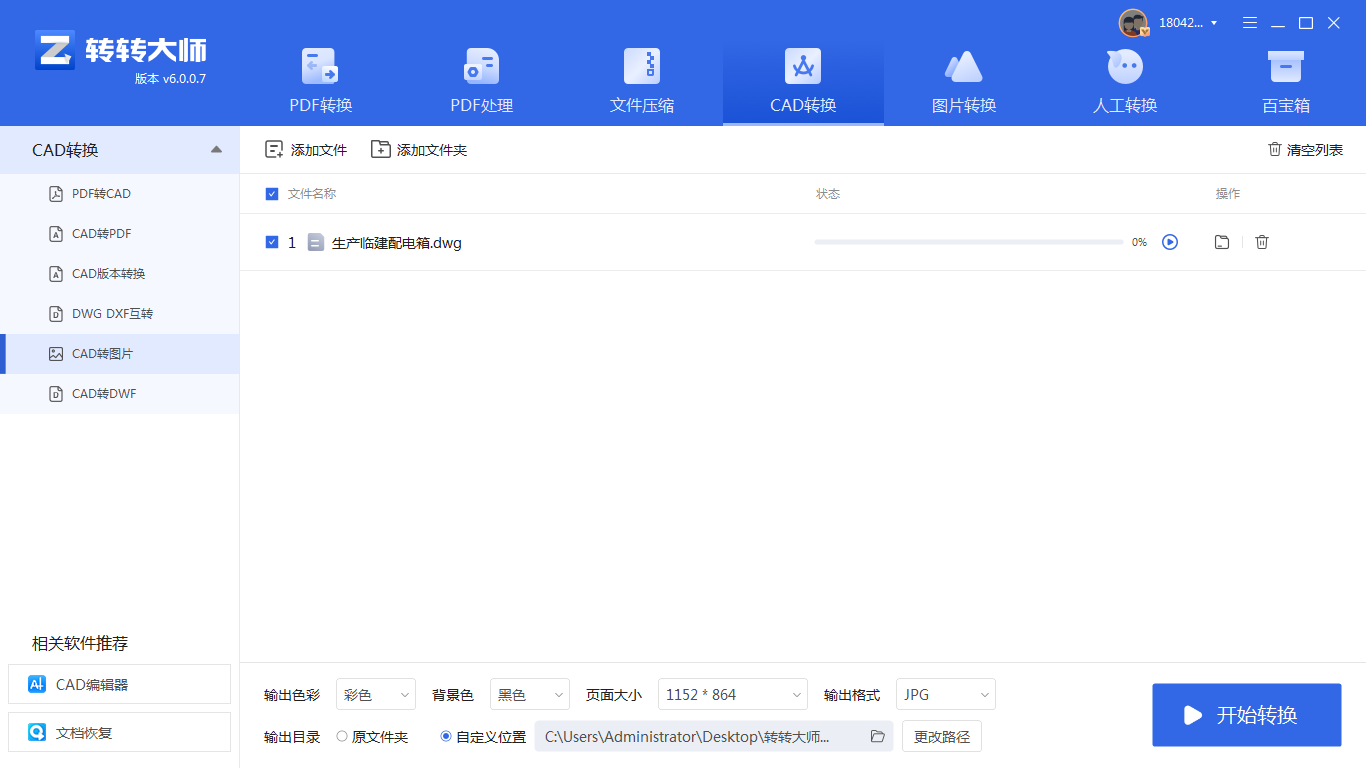
4、设置输出色彩、背景颜色等参数。
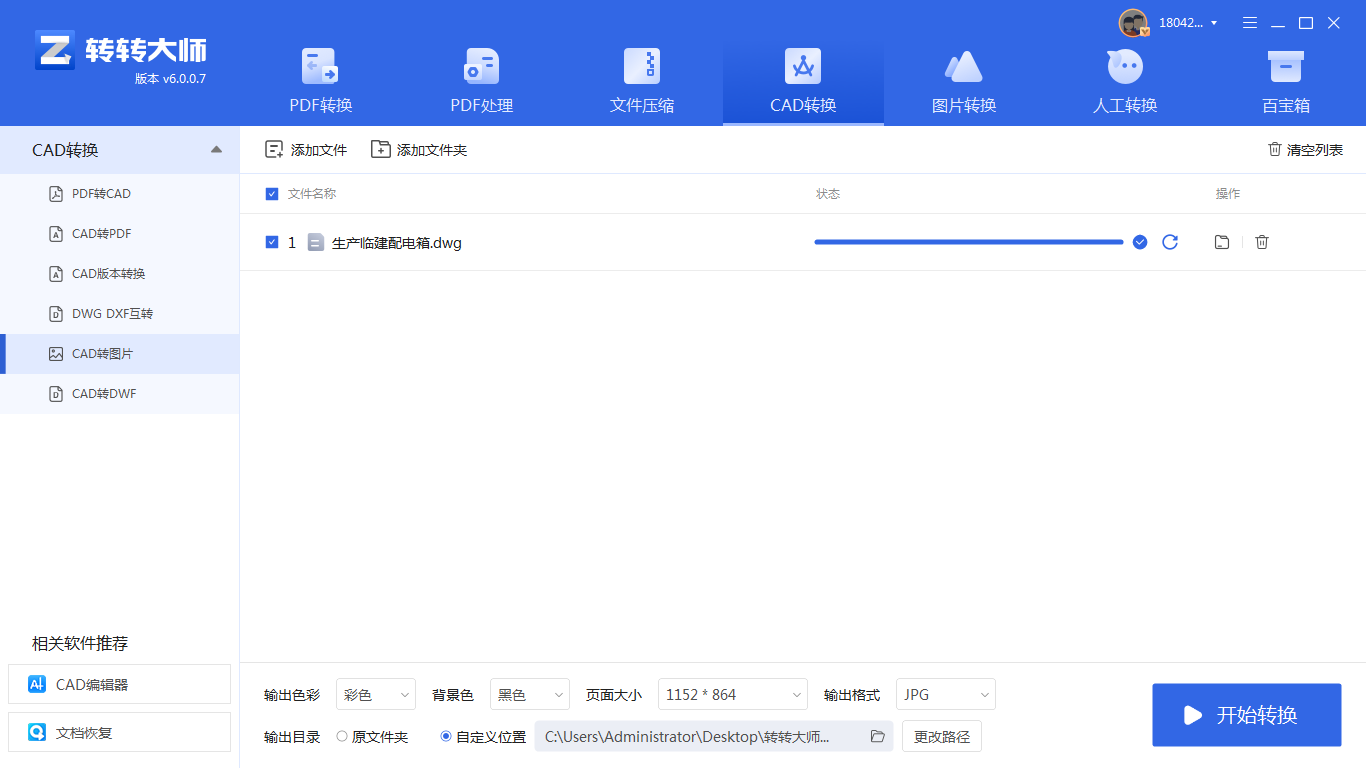
注意:在选择输出格式和参数时,要确保它们符合需求。转换前最好备份原始CAD文件,以防转换过程中出现问题。如果需要批量处理多个文件,请确保它们都是相同的CAD文件格式,并检查转换设置是否一致。
以上就是cad图纸如何转换为图片的方法介绍了。这两种方法各有优缺点,用户可以根据自身需求和实际情况选择合适的方法。对于偶尔需要转换的用户来说,使用CAD软件自带的打印功能可能更为方便;而对于需要频繁转换的用户来说,使用第三方CAD转换器可能更为高效和灵活。无论选择哪种方法,都要注意保护好原始CAD文件,并在转换前仔细核对输出设置和参数。
【cad图纸如何转换为图片?分享二种高效的转换方法!】相关推荐文章: 返回转转大师首页>>
我们期待您的意见和建议: